안드로이드 태블릿용 분리형 키보드앱 추천 & 설정 방법 (커키 키보드)

안녕하세요. 터미널입니다.
최근에 8인치 가성비 태블릿 iPlay50 mini를 구매해서 아주 만족하면서 사용하고 있습니다. 이 태블릿으로 네이버 카페에 들어가서 가끔 댓글도 다는데, 제가 손이작아서인지 태블릿으로 타이핑할 때 불편함이 있어 태블릿용 키보드 앱이 없을까 싶어 찾아보고, 개인적으로 찾은 태블릿용 최고라고 생각하는 키보드앱인 커키 키보드에 대한 이야기를 하고자 합니다.
1. 커키 키보드 앱 설치 (무료 입니다.)
설치 방법은 간단합니다. 구글 플레이 스토어에 가서 커키 키보드라고 검색하고 설치 버튼을 누릅니다.

설치가 완료되면 커키 키보드 앱을 실행시킵니다.
2. 커키 키보드 설정 #1: 터치 키보드를 커키 키보드로 변경
Step 1: 커키 키보드 앱을 띄운 뒤, 페이지 왼쪽 상단에 있는 키보드 활성화를 터치 합니다.

Step 2: 터치 키보드 창이 나타나면 커키 키보드를 활성화 합니다. 주의, 참고 창이 나타나면 확인을 터치 합니다.
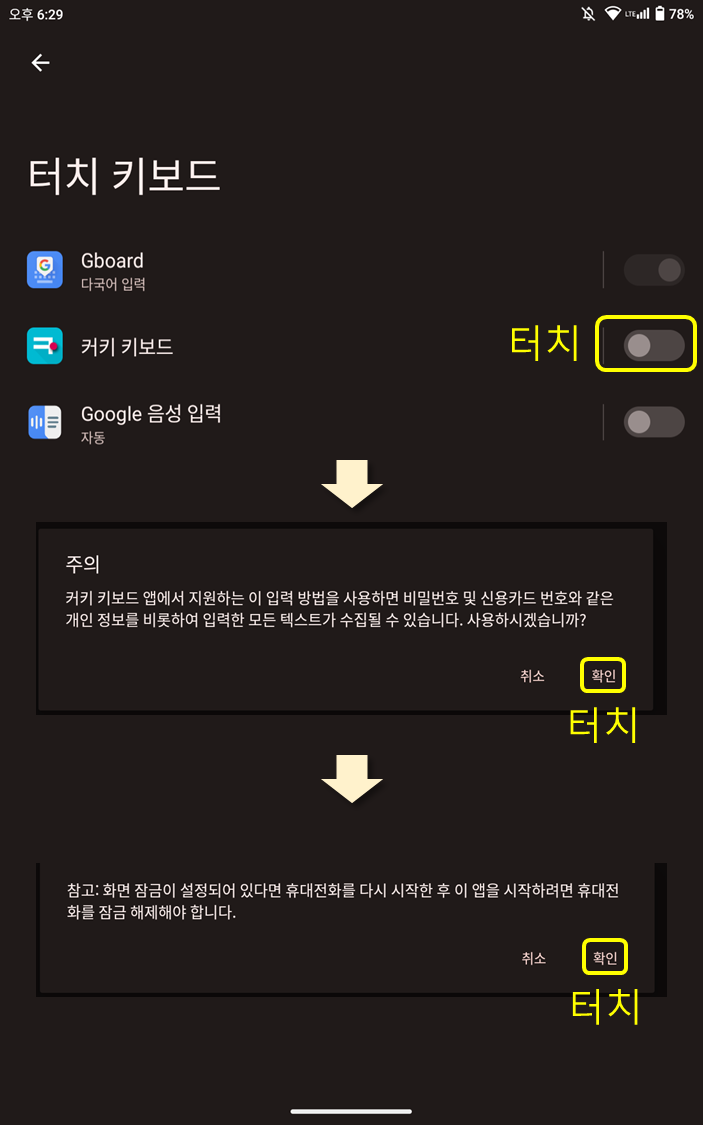
Step 3: 입력방법 변경을 누른 뒤 커키 키보드를 선택합니다.

3. 커키 키보드 설정 #3: 커키 키보드 설정
이제 본격 적으로 입맞(?)에 맞추어 키보드를 설정할 차례입니다.
상단의 키보드 설정 메뉴를 터치 하고 키보드 설정 바로가기를 터치 합니다.

설정하면 아래와 같은 메인 메뉴(?)들이 주르륵 나옵니다.
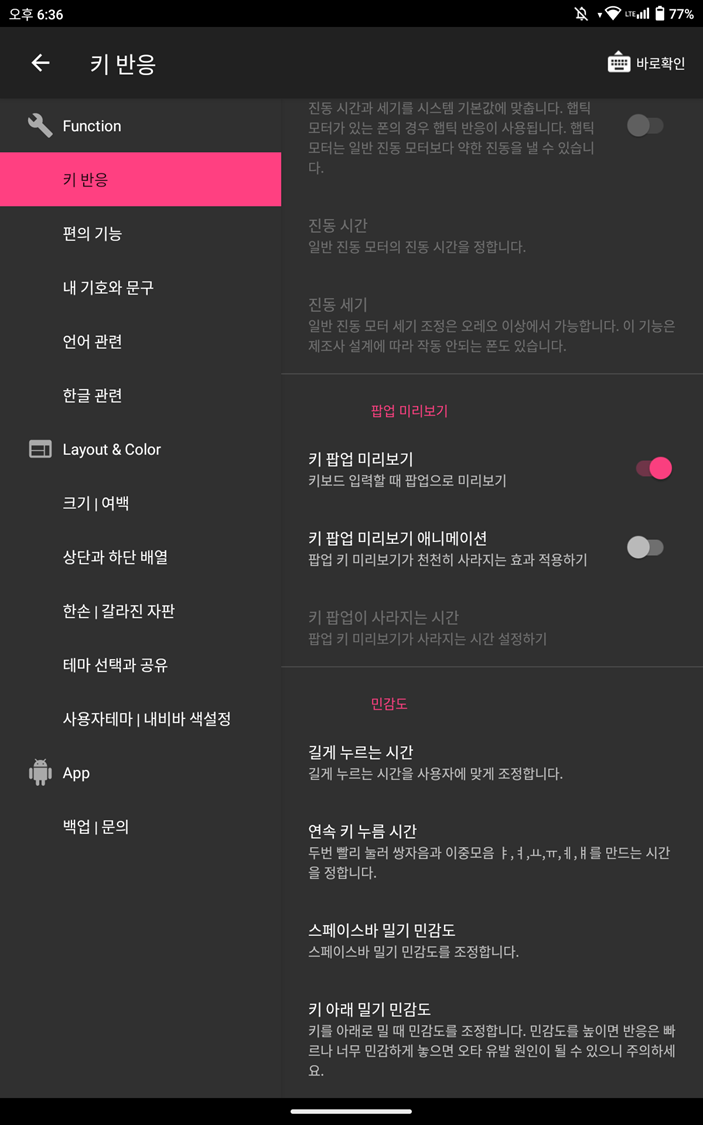
3.1 태블릿에 적합한 커키 키보드 추천설정 1: 키보드 상단 숫자줄 설정
키보드 입력을 하다보면 한글입력시 숫자 입력이 필요할 때가 있습니다. 이 때 키보드의 버튼을 눌러서 숫자로 변환하는 것보다, 키보드 윗줄에 숫자가 표시되어있으면 입력이 훨씬 더 편해져 해당 기능을 활용하고 있습니다.
키보드 상단 숫자줄 설정은 좌측 상단과 하단 배열을 터치한 뒤, 우측 키보드 상단 숫자줄을 터치하여 활성화 하시면됩니다.

3.2 태블릿에 적합한 커키 키보드 추천설정 2: 분리 키보드 (갈라진 자판)설정
태블릿을 손에 쥔 상태에서 키보드 타이핑을 하려고 하다보면 한손으로 태블릿을 잡고 다른 한손으로 키를 누르게 되곤 합니다. 간단한 단어 입력이야 별 문제 없지만, 태블릿이 커지고 입력하는 내용이 많아질 수록 점점 불편해 지죠. 이럴 때 키보드를 좌/우로 분리하면 태블릿을 손에 쥔 채로 엄지손가락을 이용해 빠른 타이핑이 가능해 집니다.
분리키보드 설정 메뉴는 오른쪽 한손| 갈라진 자판을 터치하면 왼쪽에 다양한 환경에서 사용할 수 있습니다. 저는 가로/세로 모드 모두 갈라진 자판을 설정했습니다.

3.3 태블릿에 적합한 커키 키보드 추천설정 3: 키보드 높이 설정 (키보드 여백 설정)
키보드 여백기능은 키보드가 나타나는 위치를 설정해주는 메뉴인데, 개인적으로는 가장 마음에 드는 기능이었습니다. 바로 태블릿을 손으로 쥐었을 때 타이핑하기 적절한 위치를 설정할 수 있기 때문이죠. 태블릿을 손으로 쥐고 타이핑 할 때 맨 아랫줄은 타이핑하기 좀 불편했었는데 이 키보드 여백 설정을 통해 해결할 수 있었습니다.
저는 키보드 아랫쪽 여백을 70dp로 설정했더니 8인치 태블릿을 손에 쥐었을 때 적절한 위치에 키보드가 나타났습니다. 키보드 위치 설정을 하시려면 크기 | 여백 메뉴에서 키보드 아래쪽 여백을 터치 하시면 됩니다.

키보드 아래쪽 여백을 터치하면 아래와 같은 화면이 나타나며 원하는 여백 (dp)의 라디오 버튼을 선택하시면 해당 값이 바로 적용됩니다. 값이 커질 수록 키보드가 더 높은 위치에 나타납니다.

| 팁: 키보드 적용 사항 바로 확인 커키 키보드는 키보드 적용 상태를 바로 확인 할 수 있도록 하는 메뉴를 제공해 주고 있습니다. 해당 메뉴는 커키 키보드앱 오른쪽 상단 바로 확인 메뉴를 터치하시면 현재 적용된 상태를 바로 확인해 볼 수 있습니다.  |
참고: 키보드 아랫쪽 여백 별 키보드 위치 (0, 30, 70 dp)
아래는 키보드 아래쪽 여백별 키보드 위치입니다. dp 값이 커질 수록 키보드가 위쪽에 나타나는 것을 알 수 있습니다. 손으로 쥐고 키보드 여백을 조절해가면서 자신에게 잘 맞는 위치를 찾으시면 좋을듯 합니다.

4. 마무리
이상으로 안드로이드 태블릿용 분리형 키보드앱 추천 & 설정 방법 (커키 키보드)에 대한 이야기를 마치도록 하겠습니다. 여기서는 커키 키보드를 태블릿에 사용하기 적합한 형태로 만드는 최소한의 기능들만 소개 하였습니다. 더 많은 기능은 메뉴를 하나씩 터치해가면서 자신의 스타일로 설정하시면 좋을듯 합니다.
커키 키보드는 네이버 카페도 운영하고 있습니다. 아래 카페를 방문하시면 다양한 테마를 얻을 수 있으니 함께 방문해 보는 것도 좋을듯 합니다.
웅이앱 카페 : 네이버 카페
커키 키보드 앱 지원 카페입니다.
cafe.naver.com
제 글 읽어주셔서 감사드립니다.
터미널 배상
